本文主要是介绍MH-ET LIVE Boards(ATTiny88)实验一---点亮板载灯,希望对大家解决编程问题提供一定的参考价值,需要的开发者们随着小编来一起学习吧!
MH-ET LIVE Boards(ATTiny88)实验一点亮板载灯
- 在Arduino IDE中添加开发板资源包
- 加入开发板json
- 添加开发板
- 安装开发板驱动
- 方法一:github下载2.0a4.rar
- 方法二:开发板的package包中自带的2.0a4.rar
- 安装驱动
- 确认安装成功
- blink.ino程序测试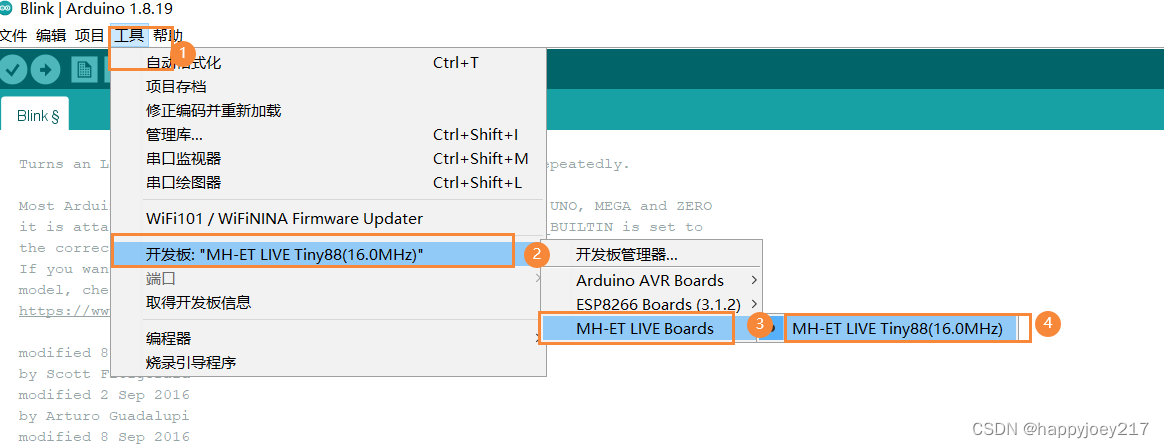
- 选择开发板
- 打开blink.ino并编译上传
在Arduino IDE中添加开发板资源包
加入开发板json
开发板json地址: https://raw.githubusercontent.com/MHEtLive/arduino-boards-index/master/package_mhetlive_index.json
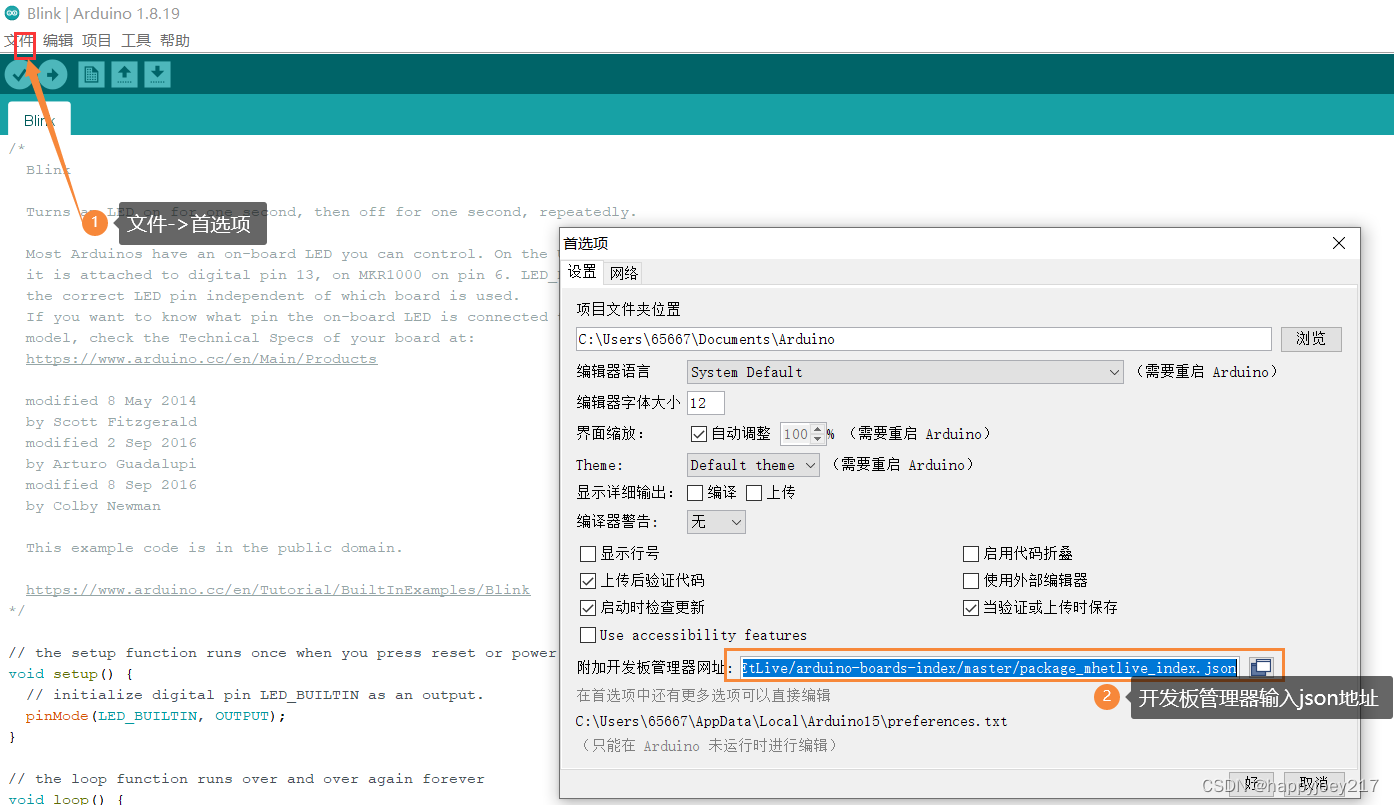
添加开发板
- 打开开发板管理器界面
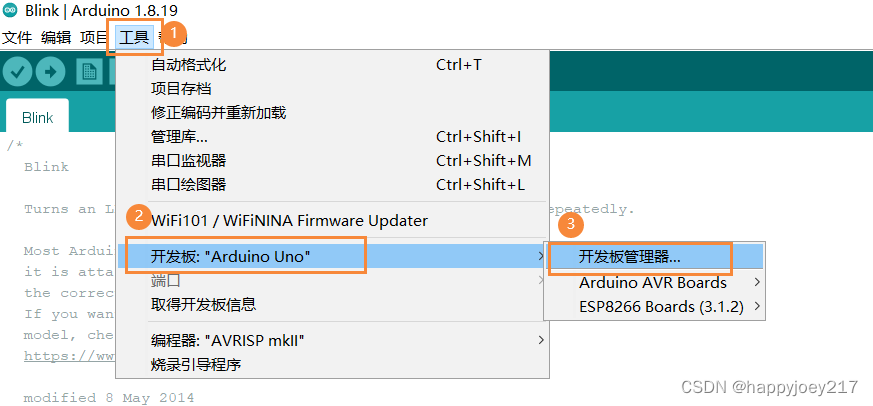
- 安装开发板
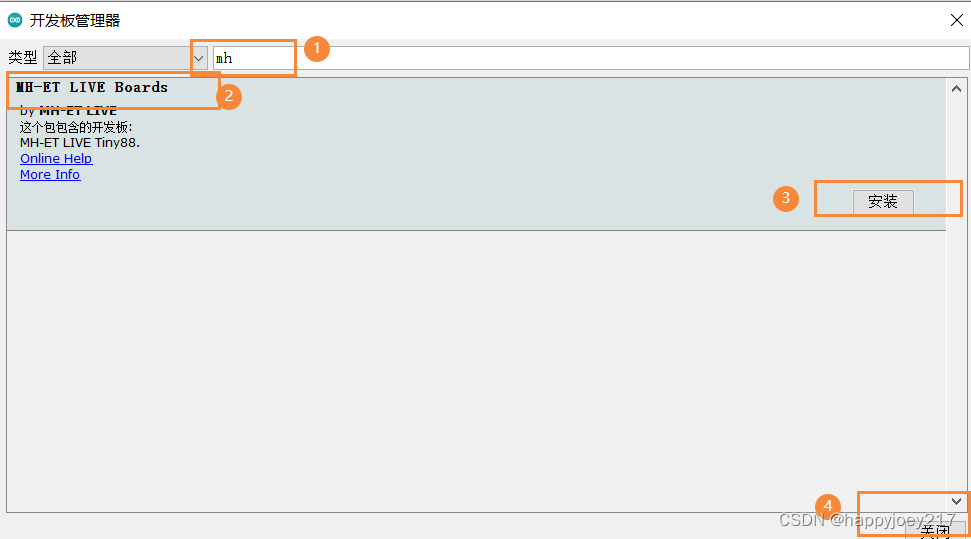
- 确认安装成功

安装开发板驱动
方法一:github下载2.0a4.rar
链接: https://github.com/MHEtLive/MHEtLiveArduino/releases/download/1.0.0/2.0a4.rar
方法二:开发板的package包中自带的2.0a4.rar
电脑的package安装目录下的\mheticve\tools\micronucleus\2.0a4路径下:
C:\Users\65667\AppData\Local\Arduino15\packages\mhetlive\tools\micronucleus\2.0a4
安装驱动
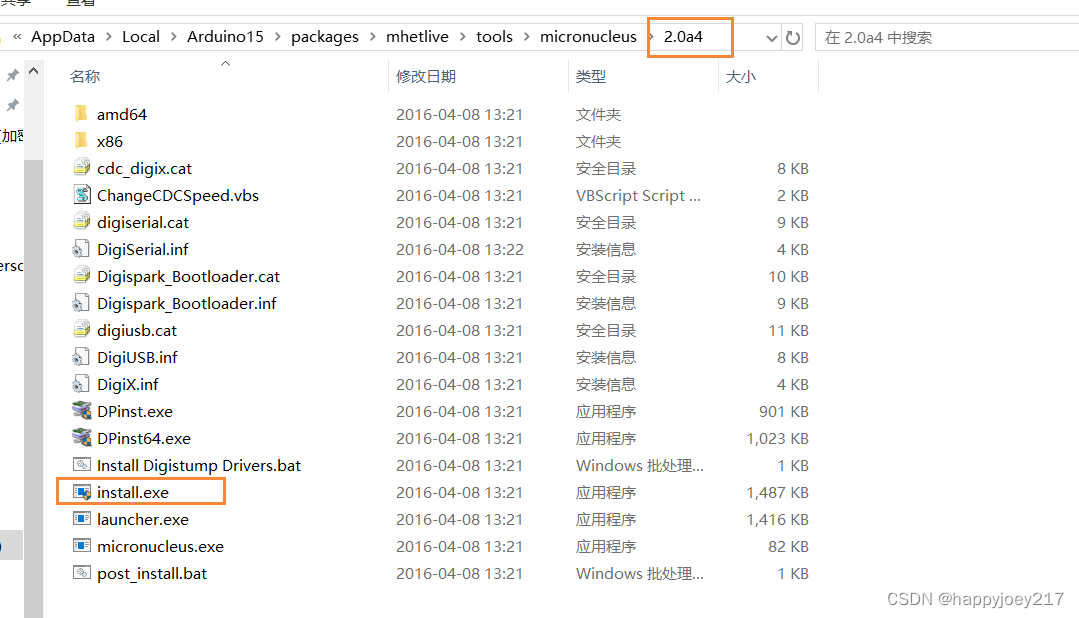
确认安装成功
初次安装后,设备管理中会出现下图设施的设备,代表安装成功,后续下载过测试程序后,这个位置会变为未识别的设备,但就目前是用来开,不影响下载
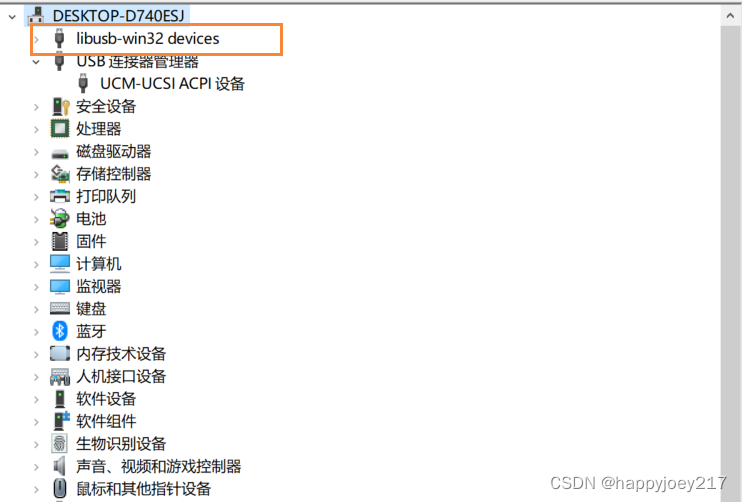
blink.ino程序测试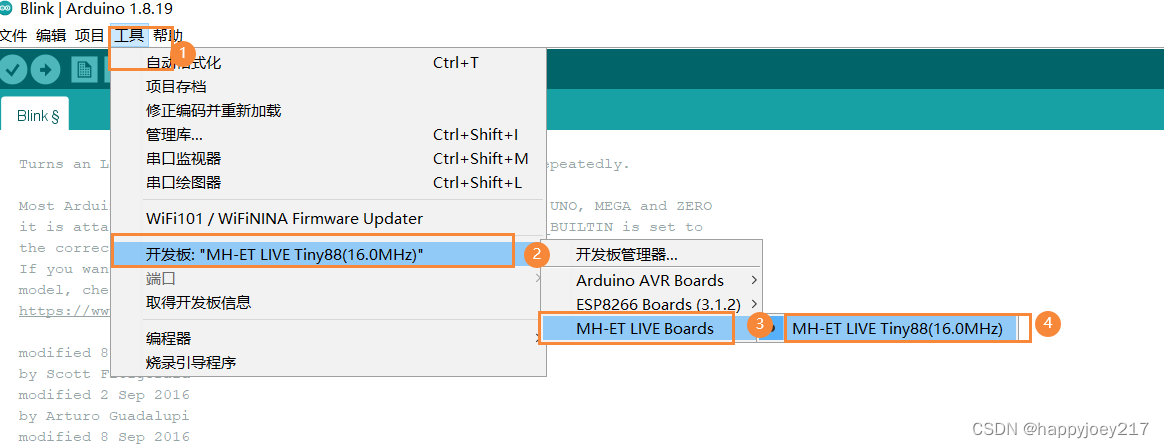
选择开发板
注意tiny88不需要像nono或者uno一样选择com口,此处只需要选择板子就可以了。
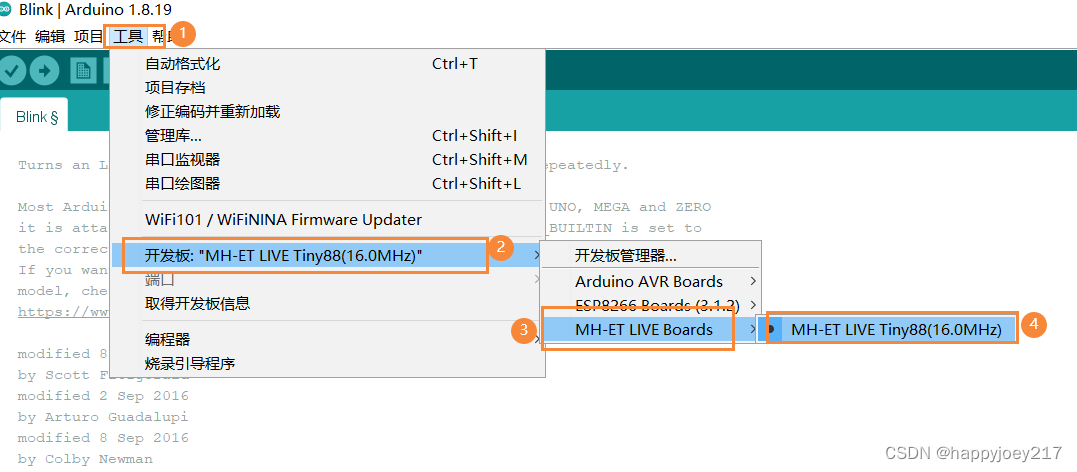
打开blink.ino并编译上传
- 打开blink.ino
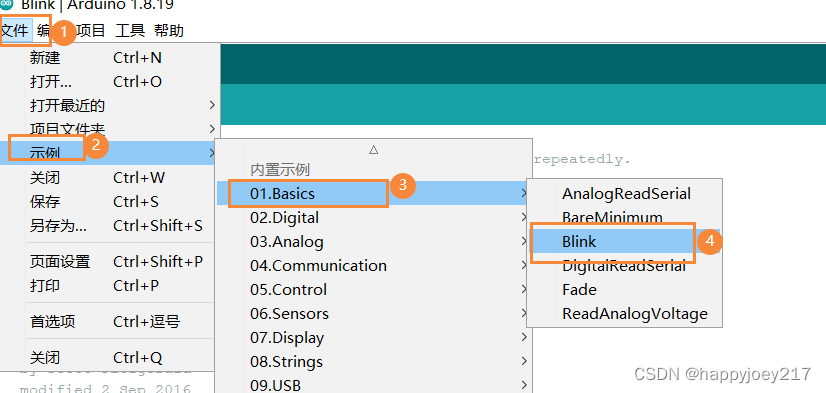
- 编译并上传
此处需要特别注意,先不要插入设备,点击上传按钮后,看到如下图的提示再插入开发板。

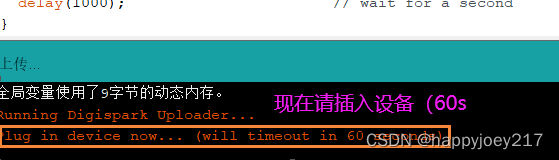
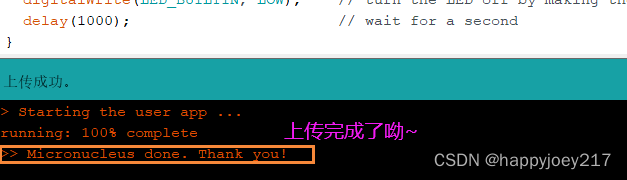
这篇关于MH-ET LIVE Boards(ATTiny88)实验一---点亮板载灯的文章就介绍到这儿,希望我们推荐的文章对编程师们有所帮助!









